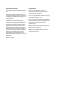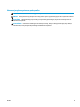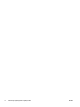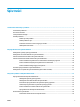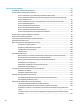LASERJET PROFESSIONAL CP1020 COLOR PRINTER SERIES Podręcznik użytkownika
Drukarki kolorowe HP LaserJet Pro serii CP1020 Instrukcja obsługi
Prawa autorskie i licencja Znaki handlowe © Copyright 2015 HP Development Company, L.P. Adobe®, Adobe Photoshop®, Acrobat® i PostScript® są znakami towarowymi firmy Adobe Systems Incorporated. Powielanie, adaptacja lub tłumaczenie bez wcześniejszej pisemnej zgody jest zabronione, z wyjątkiem przypadków dozwolonych przez prawo autorskie. Przedstawione tu informacje mogą ulec zmianie bez wcześniejszego powiadomienia.
Konwencje wykorzystane w podręczniku WSKAZÓWKA: Wskazówki dostarczają pomocnych rad lub skrótów. UWAGA: Uwagi dostarczają ważnych informacji pomocnych w wyjaśnieniu pojęcia lub w wykonaniu zadania. OSTROŻNIE: Uwagi wskazują na procedury, których należy przestrzegać, aby nie utracić danych lub nie uszkodzić urządzenia. OSTRZEŻENIE! Ostrzeżenia wskazują na określone procedury, których należy przestrzegać, aby uniknąć obrażeń ciała, utraty danych lub poważnego uszkodzenia urządzenia.
iv Konwencje wykorzystane w podręczniku PLWW
Spis treści 1 Podstawowe informacje o produkcie ............................................................................................................... 1 Zestawienie produktów ......................................................................................................................................... 2 Ochrona środowiska ..............................................................................................................................................
Zmiana formatu i rodzaju papieru na komputerach Mac ................................................................. 19 Zmiana rozmiaru dokumentów i drukowanie na papierze o niestandardowym formacie w systemie Mac ..................................................................................................................................... 19 Tworzenie i używanie wstępnych ustawień drukowania w systemie Mac ...................................... 19 Drukowanie okładki w systemie Mac ..................
Drukowanie wielu stron na jednym arkuszu w systemie Windows ................................................. 52 Wybór orientacji strony w systemie Windows .................................................................................. 54 Ustawianie opcji kolorów w systemie Windows ............................................................................... 55 Dodatkowe zadania drukowania w środowisku systemu Windows ...................................................................
9 Rozwiązywanie problemów .......................................................................................................................... 93 Samodzielne rozwiązywanie problemów ........................................................................................................... 94 Lista kontrolna rozwiązywania problemów ....................................................................................................... 95 Krok 1: Sprawdzenie, czy produkt jest prawidłowo skonfigurowany ..
Nie można podłączyć większej liczby komputerów do urządzenia bezprzewodowego ............... 125 Urządzenie bezprzewodowe traci łączność po podłączeniu do sieci VPN ..................................... 125 Sieci nie ma na liście sieci bezprzewodowych ................................................................................ 125 Sieć bezprzewodowa nie działa ......................................................................................................
Chorwacja ........................................................................................................................................ 143 Łotwa ............................................................................................................................................... 143 Litwa ................................................................................................................................................ 144 Estonia ............................................
Deklaracja zgodności (modele bezprzewodowe) ............................................................................................. 166 Oświadczenia regulacyjne ................................................................................................................................. 168 Przepisy FCC ....................................................................................................................................
xii PLWW
1 PLWW Podstawowe informacje o produkcie ● Zestawienie produktów ● Ochrona środowiska ● Funkcje ułatwień dostępu ● Widoki produktów 1
Zestawienie produktów HP LaserJet Pro CP1025 HP LaserJet Pro CP1025nw CE913A CE914A ● Szybkość: Drukowanie do 16 stron/minutę na papierze o formacie A4 oraz do 17 stron/minutę druku czarno-białego i 4 stron/minutę druku kolorowego na papierze o formacie Letter ● Podajnik: 150 arkuszy o gramaturze 75 g/m2 ● Pojemnik wyjściowy: 150 arkuszy o gramaturze 75 g/m2 ● Połączenia: port Hi-Speed USB 2.
Funkcje ułatwień dostępu Urządzenie wyposażono w kilka funkcji ułatwiających korzystanie osobom niepełnosprawnym. PLWW ● Elektroniczna instrukcja obsługi zgodna z programami do odczytu tekstów wyświetlanych na ekranie. ● Kasety drukujące i bęben obrazowy można instalować i wyjmować jedną ręką. ● Wszystkie drzwiczki i pokrywy można otwierać jedną ręką.
Widoki produktów Widok z przodu produktu 1 2 6 5 3 4 1 Pojemnik wyjściowy 2 Panel sterowania 3 Przycisk zasilania 4 Podajnik główny 5 Przednia pokrywa (zapewnia dostęp do bębna obrazowego) 6 Drzwiczki kasety drukującej (zapewniają dostęp do kaset drukujących z tonerem turkusowym, purpurowym, żółtym i czarnym) Widok produktu z tyłu 2 1 3 4 5 1 4 Blokada Kensington Rozdział 1 Podstawowe informacje o produkcie PLWW
2 Tylne drzwiczki umożliwiające dostęp do zacięcia 3 Wewnętrzny port sieciowy HP (tylko modele sieciowe) 4 Port USB 0.5 Gniazdo zasilania Położenie oznaczenia numeru seryjnego i modelu Etykieta zawierająca numer modelu i numer seryjny znajduje się po wewnętrznej stronie pokrywy przedniej.
Układ panelu sterowania 1 2 3 4 5 6 7 9 1 2-5 6 7 8 9 6 8 Przycisk i kontrolka sieci bezprzewodowej Przyciski i kontrolki kasety Kontrolka Uwaga Kontrolka Gotowe Przycisk Wznów Przycisk Anuluj Rozdział 1 Podstawowe informacje o produkcie Naciśnij i przytrzymaj przycisk, aby włączyć funkcję WiFi Protected Setup (WPS) (tylko modele sieciowe). Kontrolka informuje o stanie połączenia sieci bezprzewodowej.
2 PLWW Oprogramowanie dla systemu Windows ● Obsługiwane systemy operacyjne Windows ● Obsługiwane sterowniki drukarki do systemu Windows ● Zmiana ustawień zlecenia druku dla systemu Windows ● Zmiana ustawień sterownika drukarki dla systemu Windows ● Usuwanie oprogramowania w systemie Windows ● Obsługiwane narzędzia dla systemu Windows (tylko modele sieciowe) 7
Obsługiwane systemy operacyjne Windows Oprogramowanie dostarczone z urządzeniem jest obsługiwane w następujących systemach operacyjnych Windows®: ● Windows 7 (32-bitowy i 64-bitowy) ● Windows Vista (32-bitowy i 64-bitowy) ● Windows XP (wersja 32-bitowa z dodatkiem Service Pack 2) ● Windows Server 2003 (wersja 32-bitowa z dodatkiem Service Pack 3) ● Windows Server 2008 (wersja 32-bitowa oraz 64-bitowa) Obsługiwane sterowniki drukarki do systemu Windows Do urządzenia jest dołączone oprogramowanie pr
Zmiana ustawień zlecenia druku dla systemu Windows Narzędzie zmiany ustawień Metoda zmiany ustawień Okres obowiązywania zmian Hierarchia zmian Ustawienia programu W aplikacji z menu Plik wybierz polecenie Ustawienia strony lub podobne. Ustawienia te dotyczą wyłącznie bieżącego zlecenia drukowania. Ustawienia zmieniane w tym miejscu zastępują ustawienia wybrane w innych miejscach. Okno Właściwości drukarki wyświetlane w aplikacji Wykonywane czynności różnią się w zależności od programu.
Zmiana ustawień sterownika drukarki dla systemu Windows Zmiana ustawień wszystkich zleceń drukowania do zamknięcia programu 1. W menu Plik kliknij polecenie Drukuj. 2. Wybierz sterownik, a następnie kliknij Właściwości lub Preferencje. Poszczególne czynności można wykonać również w inny sposób, lecz przedstawiona procedura jest najbardziej popularna. Zmiana ustawień domyślnych wszystkich zleceń drukowania 1.
Usuwanie oprogramowania w systemie Windows Windows XP 1. Kliknij przycisk Start, a następnie kliknij polecenie Programy. 2. Kliknij pozycję HP, a następnie nazwę produktu. 3. Kliknij polecenie Odinstaluj i postępuj zgodnie z instrukcjami wyświetlanymi na ekranie w celu usunięcia oprogramowania. Windows Vista i Windows 7 PLWW 1. Kliknij przycisk Start, a następnie kliknij polecenie Wszystkie programy. 2. Kliknij pozycję HP, a następnie nazwę produktu. 3.
Obsługiwane narzędzia dla systemu Windows (tylko modele sieciowe) ● 12 Wbudowany serwer internetowy firmy HP (dostępny tylko w przypadku, gdy produkt jest podłączony do sieci, nie za pomocą kabla USB) Rozdział 2 Oprogramowanie dla systemu Windows PLWW
3 PLWW Używanie produktu z komputerem Macintosh ● Oprogramowanie dla komputerów Macintosh ● Drukowanie w systemie Mac 13
Oprogramowanie dla komputerów Macintosh Obsługiwane systemy operacyjne Mac Urządzenie jest obsługiwane przez następujące systemy operacyjne Mac: ● Mac OS X 10.5, 10.6 i nowsze UWAGA: W przypadku systemów Mac OS X 10.5 i nowszych obsługiwane są komputery MacIntosh z procesorami PPC i Intel® Core™. W przypadku systemu Mac OS w wersji 10.6 obsługiwane są komputery procesorami Intel Core.
Instalowanie oprogramowania dla komputerów Mac w sieci przewodowej Konfiguracja adresu IP 1. Podłącz kabel sieciowy do urządzenia i do gniazda sieciowego. 2. Przed kontynuacją odczekaj 60 sekund. W tym czasie sieć rozpozna urządzenie i przypisze mu adres IP lub nazwę hosta. 3. Naciśnij i przytrzymaj przycisk Wznów przez dwie lub trzy sekundy, aby wydrukować stronę konfiguracji oraz stronę stanu materiałów eksploatacyjnych. 4. Znajdź adres IP w raporcie konfiguracji.
Instalowanie oprogramowania dla komputerów Mac w sieciach bezprzewodowych Przed rozpoczęciem instalacji oprogramowania urządzenia upewnij się, że urządzenie nie jest podłączone do sieci za pomocą kabla sieciowego. Jeśli router bezprzewodowy nie obsługuje funkcji Wi-Fi Protected Setup (WPS), poproś administratora systemu o podanie ustawień sieciowych routera lub wykonaj poniższe czynności: ● Ustal nazwę lub identyfikator zestawu usług (SSID) routera.
5. Na wyświetlonej liście urządzeń zaznacz swoje urządzenie i kliknij przycisk Odinstaluj. 6. Po odinstalowaniu oprogramowania ponownie uruchom komputer i opróżnij Kosz. Zmiana ustawień sterownika drukarki dla systemu Mac Zmiana ustawień wszystkich zleceń drukowania do zamknięcia programu Zmiana ustawień domyślnych wszystkich zleceń drukowania Zmiana ustawień konfiguracyjnych urządzenia 1. W menu Plik kliknij przycisk Drukuj. 1. W menu Plik kliknij przycisk Drukuj. System Mac OS X 10.5 i 10.6 2.
Oprogramowanie dla komputerów Macintosh Obsługiwane narzędzia dla komputerów Macintosh (tylko modele sieciowe) HP Utility do komputerów Mac Aby skonfigurować funkcje urządzenia niedostępne z poziomu sterownika drukarki, należy skorzystać z programu HP Printer Utility. Jeśli urządzenie zostało podłączone przewodem USB lub pracuje w sieci opartej na protokole TCP/IP, można użyć programu HP Utility. Otwórz aplikację HP Utility. ▲ W programie Dock kliknij opcję HP Utility.
Drukowanie w systemie Mac Anulowanie zlecenia druku na komputerze Mac 1. Zlecenie druku można anulować, naciskając przycisk Anuluj na panelu sterowania urządzenia. UWAGA: Naciśnięcie przycisku Anuluj powoduje usunięcie aktualnie przetwarzanego zlecenia. Jeśli uruchomiono więcej niż jeden proces, naciśnięcie przycisku Anuluj spowoduje usunięcie procesu aktualnie wyświetlanego na panelu sterowania. 2. Zadanie można również anulować z poziomu aplikacji lub usunąć je z kolejki wydruku.
Tworzenie wstępnych ustawień drukowania 1. W menu Plik kliknij opcję Drukuj. 2. Wybierz sterownik. 3. Wybierz ustawienia drukowania, które mają być zachowane na przyszłość. 4. W menu Wstępne ustawienia wybierz opcję Zapisz jako... i wpisz nazwę dla ustawienia. 5. Kliknij przycisk OK. Używanie wstępnych ustawień drukowania 1. W menu Plik kliknij opcję Drukuj. 2. Wybierz sterownik. 3. W menu Wstępne ustawienia wybierz wstępne ustawienie drukowania.
4. W menu Stron na arkuszu wybierz liczbę stron, które chcesz wydrukować na każdym arkuszu (1, 2, 4, 6, 9 lub 16). 5. W obszarze Kierunek układu wybierz kolejność i rozmieszczenie stron na arkuszu. 6. W menu Obramowania wybierz typ obramowania, jaki ma być drukowany wokół każdej strony na arkuszu. Drukowanie na obu stronach kartki (drukowanie dwustronne) w systemie Mac. 1. Włóż do jednego z podajników tyle papieru, aby wystarczyło go dla całego zadania drukowania. 2.
22 Rozdział 3 Używanie produktu z komputerem Macintosh PLWW
4 PLWW Podłączanie urządzenia ● Obsługiwane sieciowe systemy operacyjne (tylko modele sieciowe) ● Łączenie za pomocą USB ● Podłączanie do sieci (tylko modele sieciowe) 23
Obsługiwane sieciowe systemy operacyjne (tylko modele sieciowe) Urządzenie obsługuje następujące systemy operacyjne umożliwiające drukowanie bezprzewodowe: ● Windows 7 (32-bitowy i 64-bitowy) ● Windows Vista (32-bitowy i 64-bitowy) ● Windows XP (wersja 32-bitowa z dodatkiem Service Pack 2) ● Windows Server 2003 (wersja 32-bitowa z dodatkiem Service Pack 3) ● Windows Server 2008 (wersja 32-bitowa oraz 64-bitowa) ● Mac OS X w wersjach 10.5 i 10.
Łączenie za pomocą USB Ten produkt obsługuje połączenie USB 2.0. Należy użyć kabla USB typu A-B. Firma HP zaleca używanie kabla o długości maksymalnie 2 m . OSTROŻNIE: Kabel USB należy podłączyć dopiero wtedy, gdy program instalacyjny wyświetli monit o jego podłączenie. Instalacja z płyty CD PLWW 1. Zamknij wszystkie programy na komputerze. 2. Zainstaluj oprogramowanie z płyty CD i postępuj według instrukcji wyświetlanych na ekranie. 3.
Podłączanie do sieci (tylko modele sieciowe) Urządzenie można podłączyć do sieci przewodowych lub bezprzewodowych. UWAGA: Nie można jednak podłączyć go do sieci przewodowej i bezprzewodowej jednocześnie. Połączenia przewodowe mają wyższy priorytet. Obsługiwane protokoły sieciowe Do podłączenia do sieci urządzenia wyposażonego w kartę sieciową konieczna jest sieć obsługująca jeden z poniższych protokołów.
3. Naciśnij i przytrzymaj przycisk Wznów przez dwie lub trzy sekundy, aby wydrukować stronę konfiguracji oraz stronę stanu materiałów eksploatacyjnych. 4. Znajdź adres IP w raporcie konfiguracji. LASERJET PROFESSIONAL Instalacja oprogramowania 1. Zamknij wszystkie programy w komputerze. 2. Zainstaluj oprogramowanie urządzenia z dysku CD. 3. Postępuj zgodnie z instrukcjami wyświetlanymi na ekranie. 4.
UWAGA: Jeśli ta metoda nie zadziała, spróbuj zastosować metodę konfiguracji sieci bezprzewodowej za pomocą kabla USB. Konfigurowanie łączności urządzenia z siecią bezprzewodową za pomocą kabla USB Jeśli router bezprzewodowy nie obsługuje funkcji WiFi-Protected Setup (WPS), opisana metoda umożliwia przygotowanie urządzenia do pracy w sieci bezprzewodowej. Przesyłanie ustawień przy użyciu kabla USB znacznie ułatwia konfigurowanie połączenia bezprzewodowego.
● Umieszczaj urządzenia bezprzewodowe z dala od dużych metalowych obiektów, takich jak szafy na akta, oraz innych urządzeń elektromagnetycznych, takich jak kuchenki mikrofalowe czy telefony komórkowe. Przedmioty takie mogą zniekształcać fale wysyłane na częstotliwościach radiowych. ● Umieszczaj urządzenia bezprzewodowe z dala od dużych obiektów murowanych i innych budynków. Obiekty takie mogą pochłaniać fale, obniżając w efekcie siłę sygnału.
Sieć bezprzewodowa działająca w trybie infrastruktury (opcja zalecana) Urządzenie komunikuje się z innymi urządzeniami w sieci za pośrednictwem routera bezprzewodowego. Sieć bezprzewodowa działająca w trybie ad-hoc Urządzenie komunikuje się z innymi urządzeniami w sieci bez używania routera bezprzewodowego. Wszystkie urządzenia w sieci działającej w trybie as-hoc muszą spełniać następujące warunki: ● Obsługa standardu 802.
● Wired Equivalent Privacy (WEP): WEP to macierzysty mechanizm zabezpieczeń przewidziany w standardzie łączności bezprzewodowej 802.11. Użytkownik tworzy unikatowy klucz zawierający znaki szesnastkowe lub alfanumeryczne, który muszą podawać inni użytkownicy chcący uzyskać dostęp do sieci. ● Wi-Fi Protected Access (WPA): Mechanizm WPA obejmuje szyfrowanie przy użyciu protokołu TKIP (Temporal Key Integrity Protocol) oraz uwierzytelnianie według standardu 802.1X.
xxx.xxx.xxx.xxx ● Jeśli używany jest protokół IPv6, adres IP stanowi szesnastkową kombinację znaków i cyfr. Jest to format podobny do tego: xxxx::xxxx:xxxx:xxxx:xxxx 32 2. Aby uruchomić wbudowany serwer internetowy firmy HP, wpisz adres IP (IPv4) w wierszu adresu przeglądarki internetowej. W przypadku serwera IPv6 należy użyć protokołu udostępnionego przez przeglądarkę internetową do wprowadzania adresów IPv6. 3. Kliknij kartę Sieć, aby uzyskać informacje o sieci.
5 PLWW Papier i inne materiały drukarskie ● Prezentacja zużycia papieru ● Zmiana ustawień sterownika drukarki w celu dostosowania do rodzaju i formatu papieru ● Obsługiwane formaty papieru ● Obsługiwane rodzaje papieru ● Wkładanie papieru do podajników 33
Prezentacja zużycia papieru Urządzenie obsługuje wiele różnych rodzajów papieru i innych materiałów, zgodnie z informacjami podanymi w niniejszym podręczniku. Drukowanie na papierze lub materiałach, które nie spełniają tych specyfikacji, może być przyczyną niskiej jakości wyników, częstszych zacięć i szybszego zużycia urządzenia. Aby uzyskać najlepsze rezultaty, należy używać papieru firmy HP oraz materiałów drukarskich przeznaczonych dla drukarek laserowych.
PLWW Rodzaj materiału Należy Nie należy Papier firmowy lub formularze z nadrukiem ● Należy używać wyłącznie papieru firmowego lub formularzy przeznaczonych do drukarek laserowych. ● Nie należy używać papieru firmowego z wypukłym lub metalicznym nadrukiem. Ciężki papier ● Należy używać wyłącznie ciężkiego papieru przeznaczonego do drukarek laserowych i o gramaturze zgodnej ze specyfikacjami drukarki.
Zmiana ustawień sterownika drukarki w celu dostosowania do rodzaju i formatu papieru UWAGA: 36 Ustawienia strony zmienione w aplikacji zastępują wszelkie ustawienia w sterowniku drukarki. 1. W menu Plik kliknij polecenie Drukuj. 2. Wybierz urządzenie, a następnie kliknij przycisk Właściwości lub Preferencje. 3. Kliknij kartę Papier/Jakość. 4. Wybierz format z listy rozwijanej Format. 5. Wybierz rodzaj z listy rozwijanej Rodzaj. 6. Kliknij przycisk OK.
Obsługiwane formaty papieru To urządzenie obsługuje różne formaty papieru i dostosowuje tryb pracy do różnych materiałów. UWAGA: Aby uzyskać najlepsze wyniki drukowania, przed drukowaniem należy wybrać odpowiedni format i rodzaj papieru w sterowniku drukarki.
Tabela 5-2 Obsługiwane koperty i karty pocztowe (ciąg dalszy) Format Wymiary Japońska karta pocztowa 100 x 148 mm Karta pocztowa (JIS) Podwójna, odwrócona japońska karta pocztowa 148 x 200 mm Podwójna karta pocztowa (JIS) Nietypowy Minimalny: 76 x 127 mm Maksymalny: 216 x 356 mm UWAGA: Określając rozmiary niestandardowe przy użyciu sterownika drukarki, należy zawsze jako szerokość podawać miarę krótszej krawędzi arkusza, a jako długość — miarę dłuższej krawędzi.
Obsługiwane rodzaje papieru Pełną listę papierów produkcji firmy HP, które są obsługiwane przez to urządzenie, można znaleźć na stronie www.hp.com/support/ljcp1020series.
40 ◦ Kolorowy ◦ Szorstki ◦ Gruby, szorstki ◦ Papier HP Tough Rozdział 5 Papier i inne materiały drukarskie PLWW
Wkładanie papieru do podajników Wkładanie nośników do podajnika wejściowego UWAGA: Przy dodawaniu nowego papieru należy zawsze wyjąć cały stos z podajnika wejściowego i wyrównać go z nowym papierem. Nie należy kartkować papieru. Zmniejsza to ilość zacięć papieru, ponieważ zapobiega podawaniu do urządzenia wielu arkuszy papieru jednocześnie. UWAGA: Aby drukować na papierze o niewielkim lub niestandardowym rozmiarze, należy załadować go do urządzenia krótszą krawędzią. 1.
Podajnik lub pojemnik Typ papieru Charakterystyka techniczna Pojemność Koperty 60–90 g/m2 Do 10 kopert Folie 0,12-0,13 mm Do 50 arkuszy folii przezroczystej Pocztówki 135-176 g/m2 Błyszczący 130-220 g/m2 Orientacja papieru podczas ładowania podajników Papier o określonej orientacji należy umieszczać w podajniku zgodnie ze wskazówkami zawartymi w poniższej tabeli.
6 PLWW Zadania drukowania ● Anulowanie zadania drukowania w systemie Windows ● Podstawowe zadania drukowania w środowisku systemu Windows ● Dodatkowe zadania drukowania w środowisku systemu Windows 43
Anulowanie zadania drukowania w systemie Windows 1. Zlecenie druku można anulować, naciskając przycisk Anuluj na panelu sterowania urządzenia. UWAGA: Naciśnięcie przycisku Anuluj powoduje usunięcie aktualnie przetwarzanego zlecenia. Jeśli uruchomiono więcej niż jeden proces, naciśnięcie przycisku Anuluj spowoduje usunięcie procesu aktualnie wyświetlanego na panelu sterowania. 2. 44 Zadanie można również anulować z poziomu aplikacji lub usunąć je z kolejki wydruku.
Podstawowe zadania drukowania w środowisku systemu Windows Metody otwierania okna dialogowego drukowania różnią się w zależności od aplikacji. Procedury opisane poniżej dotyczą typowej metody. Niektóre aplikacje nie zawierają menu Plik. Aby dowiedzieć się, jak otworzyć okno dialogowe drukowania w takim programie, należy zajrzeć do jego dokumentacji. Otwieranie sterownika drukarki w systemie Windows 1. W menu Plik kliknij polecenie Drukuj. 2.
Zmiana liczby drukowanych kopii w systemie Windows 1. W menu Plik kliknij polecenie Drukuj. 2. Wybierz urządzenie, a następnie wybierz liczbę kopii. Zapisywanie niestandardowych ustawień druku w celu późniejszego wykorzystania w systemie Windows Używanie skrótu drukowania w systemie Windows 46 1. W menu Plik kliknij polecenie Drukuj. 2. Wybierz urządzenie, a następnie kliknij przycisk Właściwości lub Preferencje.
3. Kliknij kartę Skróty klawiszowe. 4. Wybierz jeden ze skrótów, a następnie kliknij przycisk OK. UWAGA: Po wybraniu skrótu zmienią się odpowiednie ustawienia na innych kartach sterownika drukarki. Tworzenie skrótów drukowania 1. W menu Plik kliknij polecenie Drukuj.
2. Wybierz urządzenie, a następnie kliknij przycisk Właściwości lub Preferencje. 3. Kliknij kartę Skróty klawiszowe. 4. Wybierz istniejący skrót jako punkt wyjściowy. UWAGA: Zawsze należy wybierać skrót przed zmianą jakichkolwiek ustawień w prawej części ekranu. Jeśli po wyregulowaniu ustawień zostanie użyty skrót lub wybrany inny skrót, nastąpi utrata wszystkich wprowadzonych modyfikacji.
5. Wybierz opcje druku dla nowego skrótu. UWAGA: Opcje druku można wybrać na tej karcie lub jakiejkolwiek innej karcie w interfejsie sterownika drukarki. Po skonfigurowaniu opcji na innych kartach należy wrócić do karty Skróty klawiszowe i dopiero wtedy przejść do następnego kroku. 6. Kliknij przycisk Zapisz jako. 7. Wprowadź nazwę skrótu, a następnie kliknij przycisk OK. Poprawa jakości druku w systemie Windows Wybór formatu strony w systemie Windows PLWW 1. W menu Plik kliknij polecenie Drukuj.
Wybór niestandardowego formatu papieru w systemie Windows 1. W menu Plik kliknij polecenie Drukuj. 2. Wybierz urządzenie, a następnie kliknij przycisk Właściwości lub Preferencje. 3. Kliknij kartę Papier/Jakość. 4. Kliknij przycisk Nietypowy. 5. Wpisz nazwę niestandardowego formatu i wprowadź jego wymiary. ● Szerokość odpowiada krótszej krawędzi arkusza papieru. ● Długość odpowiada dłuższej krawędzi arkusza papieru. UWAGA: Papier należy zawsze ładować do podajników krótką krawędzią do przodu.
2. W menu Plik kliknij polecenie Drukuj. 3. Wybierz urządzenie, a następnie kliknij przycisk Właściwości lub Preferencje. 4. Kliknij kartę Wykańczanie.
5. Zaznacz pole wyboru Drukuj po obu stronach (Ręcznie). Kliknij przycisk OK, aby wydrukować pierwszą stronę zadania. 6. Wyjmij zadrukowany stos papieru z pojemnika wyjściowego bez zmiany orientacji i włóż go do podajnika stroną zadrukowaną skierowaną w dół. 7. Na ekranie komputera kliknij przycisk Kontynuuj, aby drukować na drugiej stronie arkuszy. W urządzeniu naciśnij przycisk Wznów . Drukowanie wielu stron na jednym arkuszu w systemie Windows 1. 52 W menu Plik kliknij polecenie Drukuj.
2. Wybierz urządzenie, a następnie kliknij przycisk Właściwości lub Preferencje. 3. Kliknij kartę Wykańczanie.
4. Wybierz liczbę stron na arkusz z listy rozwijanej Stron na arkusz. 5. Wybierz odpowiednie opcje Drukuj obramowanie strony, Kolejność stron i Orientacja:. Wybór orientacji strony w systemie Windows 1. 54 W menu Plik aplikacji kliknij polecenie Drukuj.
2. Wybierz urządzenie, a następnie kliknij przycisk Właściwości lub Preferencje. 3. Kliknij kartę Wykańczanie. 4. W obszarze Orientacja: wybierz opcję Pionowa lub Pozioma. Aby wydrukować obraz odwrotnie, wybierz opcję Obrócona. Ustawianie opcji kolorów w systemie Windows PLWW 1. W menu Plik kliknij polecenie Drukuj. 2. Wybierz urządzenie, a następnie kliknij przycisk Właściwości lub Preferencje.
56 3. Kliknij kartę Kolor. 4. W obszarze Opcje kolorów kliknij opcję Ręczny, a następnie kliknij przycisk Ustawienia. 5. Skonfiguruj ogólne ustawienia dotyczące kontroli krawędzi, tekstu, grafiki i fotografii.
Dodatkowe zadania drukowania w środowisku systemu Windows Drukowanie kolorowego tekstu jako czarnego (skala odcieni szarości) w systemie Windows 1. W menu Plik aplikacji kliknij polecenie Drukuj. 2. Wybierz urządzenie, a następnie kliknij przycisk Właściwości lub Preferencje. 3. Kliknij kartę Papier/Jakość. 4. Zaznacz pole wyboru Drukuj cały tekst na czarno. Kliknij przycisk OK. Drukowanie na papierze firmowym lub formularzach w systemie Windows 1. W menu Plik kliknij polecenie Drukuj. 2.
58 3. Kliknij kartę Papier/Jakość. 4. Na liście rozwijanej Rodzaj kliknij opcję Więcej....
5. Wybierz opcję Inny. 6. Wybierz rodzaj używanego papieru, a następnie kliknij przycisk OK. Drukowanie na papierze specjalnym, etykietach lub foliach w systemie Windows 1. W menu Plik kliknij polecenie Drukuj. 2. Wybierz urządzenie, a następnie kliknij przycisk Właściwości lub Preferencje.
60 3. Kliknij kartę Papier/Jakość. 4. Na liście rozwijanej Rodzaj kliknij opcję Więcej....
5. Wybierz kategorię rodzaju papieru, która najlepiej opisuje wykorzystywany papier. UWAGA: Etykiety i folie przezroczyste znajdują się na liście opcji Inny. 6. Wybierz rodzaj używanego papieru, a następnie kliknij przycisk OK. Drukowanie w systemie Windows pierwszej lub ostatniej strony na innym papierze 1. W menu Plik aplikacji kliknij polecenie Drukuj. 2. Wybierz urządzenie, a następnie kliknij przycisk Właściwości lub Preferencje.
3. Kliknij kartę Papier/Jakość. 4. Kliknij pole wyboru Użyj innego papieru, a następnie określ niezbędne ustawienia dla okładki przedniej, innych stron i okładki tylnej. Dopasowywanie dokumentu do wielkości strony w systemie Windows 1. 62 W menu Plik kliknij polecenie Drukuj.
2. Wybierz urządzenie, a następnie kliknij przycisk Właściwości lub Preferencje. 3. Kliknij kartę Efekty. 4. Wybierz opcję Drukuj dokument na, a następnie wybierz format z listy rozwijanej. Dodawanie znaku wodnego do dokumentu w systemie Windows PLWW 1. W menu Plik kliknij polecenie Drukuj. 2. Wybierz urządzenie, a następnie kliknij przycisk Właściwości lub Preferencje.
3. Kliknij kartę Efekty. 4. Wybierz znak wodny z listy rozwijanej Znaki wodne. Aby dodać nowy znak wodny do listy, kliknij przycisk Edit. Określ ustawienia znaku wodnego, a następnie kliknij przycisk OK. 5. Aby wydrukować znak wodny tylko na pierwszej stronie, zaznacz pole wyboru Tylko pierwsza strona. W przeciwnym wypadku znak wodny zostanie wydrukowany na wszystkich stronach. Tworzenie broszury w systemie Windows 64 1. W menu Plik aplikacji kliknij polecenie Drukuj. 2.
4. Zaznacz pole wyboru Drukuj po obu stronach (Ręcznie). 5. Na liście rozwijanej Drukowanie broszury wybierz opcję zszywania. Opcja Stron na arkusz automatycznie zmienia się na 2 strony na arkuszu.
66 Rozdział 6 Zadania drukowania PLWW
7 PLWW Kolor ● Dostosowywanie koloru ● Dopasowywanie kolorów 67
Dostosowywanie koloru Zarządzanie kolorami za pomocą zmiany ustawień na karcie Kolor w sterowniku drukarki. Zmiana kompozycji kolorów dla zlecenia drukowania 1. W menu Plik aplikacji kliknij polecenie Drukuj. 2. Kliknij przycisk Właściwości lub Preferencje. 3. Kliknij kartę Kolor. 4. Z listy rozwijanej Kompozycje kolorów wybierz kompozycję kolorów. ● Domyślny (sRGB): * Ta kompozycja powoduje wydruk danych RGB jako w trybie pierwotnym urządzenia.
4. Zaznacz ustawienie Automatycznie lub Ręczny. ● Ustawienie Automatycznie: odpowiednie dla większości zleceń drukowania. ● Ustawienie Ręczny: umożliwia dopasowanie ustawień kolorów niezależnie od pozostałych ustawień. UWAGA: Ręczna zmiana ustawień kolorów może wpłynąć na jakość wydruków. Firma HP zaleca, aby takich zmian dokonywały wyłącznie osoby znające problematykę kolorowej grafiki. 5. Opcja Druk w skali szarości umożliwia wydrukowanie kolorowego dokumentu w czerni i odcieniach szarości.
Tabela 7-1 opcje ręcznego ustawiania kolorów (ciąg dalszy) Opis ustawienia Opcje ustawienia gdy priorytetem jest uzyskanie jednolitych i płynnych wypełnień powierzchni kolorem. neutralne szarości ● Opcja Szczegół jest użyteczna do tekstu i grafiki, wymagających ostrego odgraniczenia linii lub kolorów, np. w obrazach zawierających wzór lub wysoki poziom szczegółowości. Należy ją wybrać, gdy priorytetem jest uzyskanie ostrych krawędzi i precyzyjnego oddania szczegółów.
Dopasowywanie kolorów Dla większości użytkowników najlepszą metodą dopasowania kolorów jest drukowanie w systemie kolorów sRGB. Proces dopasowywania kolorowych wydruków drukarki do ekranu komputera jest skomplikowany, ponieważ drukarka i komputer używają innych metod tworzenia kolorów.
72 Rozdział 7 Kolor PLWW
8 PLWW Obsługa i konserwacja urządzenia ● Drukowanie stron informacyjnych ● Używanie wbudowanego serwera internetowego firmy HP (tylko modele sieciowe) ● Funkcje zabezpieczeń urządzenia ● Ustawienia ekonomiczne ● Zarządzanie materiałami eksploatacyjnymi i akcesoriami ● Czyszczenie urządzenia ● Aktualizacje produktu 73
Drukowanie stron informacyjnych Można wydrukować następujące strony informacyjne.
Używanie wbudowanego serwera internetowego firmy HP (tylko modele sieciowe) Urządzenie jest wyposażone we wbudowany serwer internetowy (EWS), który umożliwia dostęp do informacji na temat aktywności urządzenia i sieci. Serwer internetowy udostępnia środowisko, w którym można uruchamiać programy internetowe, podobnie jak system operacyjny, np. Windows, udostępnia środowisko programom działającym na komputerze.
Zakładka lub część Opis Karta Stan ● Zawiera informacje dotyczące urządzenia, jego stanu i konfiguracji. Stan urządzenia: Wyświetla stan urządzenia i informacje o pozostałym czasie eksploatacji materiałów firmy HP (wartość 0% oznacza wyczerpanie danego materiału). ● Stan materiałów eksploatacyjnych: Przedstawia szacowany pozostały czas eksploatacji materiałów eksploatacyjnych firmy HP.
Zakładka lub część Opis Karta System ● Umożliwia konfigurację urządzenia z poziomu komputera użytkownika. Konfig. papieru: Umożliwia zmianę domyślnych ustawień obsługi papieru dla urządzenia. ● Jakość wydruku: Umożliwia zmianę domyślnych ustawień jakości druku dla urządzenia, w tym ustawień kalibracji. ● Gęstość druku: Umożliwia zmianę ustawień kontrastu, podświetlenia, półtonów i cieni dla każdego z materiałów eksploatacyjnych.
Funkcje zabezpieczeń urządzenia Urządzenie obsługuje standardy zabezpieczeń i zalecane protokoły, które pozwalają zachować bezpieczeństwo urządzenia, chronić ważne informacje w sieci, a także uprościć sposób monitorowania i konserwacji urządzenia. Szczegółowe informacje na temat bezpieczeństwa rozwiązań obróbki obrazu i drukowania HP można znaleźć na witrynie www.hp.com/go/secureprinting. Na tej stronie znaleźć można łącza do oficjalnych dokumentów i często zadawanych pytań dotyczących funkcji zabezpieczeń.
Ustawienia ekonomiczne Ustawienie tryby Auto-On/Auto-Off Funkcja Auto-On/Auto-Off umożliwia oszczędzanie energii. Po upłynięciu określonego przez użytkownika czasu urządzenie automatycznie zmniejsza zużycie energii. Urządzenie powraca do stanu gotowości po naciśnięciu przycisku lub otrzymaniu zlecenia drukowania. UWAGA: Choć lampki na urządzeniu są wygaszone w trybie automatycznego wyłączenia, urządzenie będzie pracować normalnie, kiedy otrzyma zlecenie drukowania. Zmiana ustawienia Auto-On\Auto-Off Istniej
Zarządzanie materiałami eksploatacyjnymi i akcesoriami Poprawne użytkowanie, przechowywanie i monitorowanie stanu kasety drukującej oraz bębna obrazowego może pomóc w zapewnieniu wysokiej jakości wydruków.
● Kontynuuj, jeśli chcesz otrzymywać ostrzeżenie o bardzo niskim poziomie toneru w kasecie, ale urządzenie ma kontynuować drukowanie. ● Zatrzymaj, jeśli chcesz, aby urządzenie przerwało pracę do czasu wymiany kasety drukującej. ● Monituj (ustawienie domyślne), jeśli chcesz, aby urządzenie przerwało pracę i wyświetlało monit o wymianę kasety drukującej. Można potwierdzić przeczytanie monitu i kontynuować drukowanie.
Budowa kasety drukującej 1 2 1 Etykieta elektroniczna kasety drukującej 2 Plastikowa osłona Układ bębnów obrazowych 1 82 2 1 Etykieta elektroniczna bębna obrazowego 2 Plastikowa osłona Rozdział 8 Obsługa i konserwacja urządzenia PLWW
Wskazówki dotyczące wymiany Wymiana kaset drukujących Gdy zbliża się koniec okresu eksploatacji kasety drukującej, możliwe jest dalsze drukowanie przy użyciu tej kasety do momentu, aż jakość wydruków będzie niewystarczająca. Jeśli kaseta drukująca HP osiągnie poziom „bardzo niski”, gwarancja HP Premium Protection Warranty dla tego materiału eksploatacyjnego wygaśnie.
3. Chwyć zużytą kasetę drukującą za środkowy uchwyt i wyjmij ją. 4. Wyjmij nową kasetę drukującą z opakowania. Umieść zużytą kasetę drukującą w torbie i w opakowaniu w celu utylizacji. OSTROŻNIE: Aby uniknąć uszkodzenia kasety drukującej, należy przytrzymać ją za oba końce. Uważaj, aby nie dotykać rolek kasety drukującej. 84 5. Chwyć kasetę drukującą z obu stron i delikatnie potrząśnij nią do przodu i do tyłu, aby równomiernie rozprowadzić toner wewnątrz kasety. 6. Zdejmij taśmę z kasety drukującej.
7. Zdejmij osłonę ochronną z nowej kasety drukującej. 8. Chwyć kasetę drukującą za środkowy uchwyt i włóż ją do urządzenia. UWAGA: Dopasuj kolorową etykietę na kasecie drukującej do kolorowej etykiety w gnieździe magazynka, aby zainstalować kasetę we właściwym gnieździe. OSTROŻNIE: Jeśli toner wysypie się na ubranie, należy zetrzeć go suchą ściereczką, a następnie wypłukać ubranie w zimnej wodzie. Użycie gorącej wody spowoduje utrwalenie toneru na materiale.
9. Zamknij drzwiczki kasety drukującej. UWAGA: Po zamknięciu drzwiczek kasety drukującej migną kontrolki Gotowe i Uwaga . Kalibracja urządzenia może trwać do trzech minut. UWAGA: Aby wymienić kolejną kasetę drukującą, przed naciśnięciem jej przycisku (Kaseta ) należy zamknąć drzwiczki kasety drukującej. Podczas wymiany drugiej kasety drukującej nie ma konieczności czekania na kalibrację urządzenia.
Wymiana bębna obrazowego UWAGA: Bęben obrazowy zainstalowany w urządzeniu jest objęty gwarancją na urządzenie. Wymienione bębny obrazowe są objęte roczną ograniczoną gwarancją, począwszy od daty ich instalacji. Informacja o dacie instalacji bębna obrazowego znajduje się zarówno na stronie konfiguracji, jak i stronie stanu materiałów eksploatacyjnych, gdy szacowany pozostały czas jego eksploatacji spadnie do około 30%.
88 3. Unieś dwie dźwignie mocujące bęben obrazowy. 4. Wyjmij zużyty bęben obrazowy. 5. Wyjmij z opakowania nowy bęben obrazowy. Umieść zużyty bęben obrazowy w torbie i w opakowaniu w celu oddania do recyklingu.
6. Zdejmij osłonę ochronną z nowego bębna obrazowego. OSTROŻNIE: Aby uniknąć uszkodzenia bębna obrazowego, nie należy wystawiać go na działanie światła. Przykryj ją kawałkiem papieru. OSTROŻNIE: Nie dotykać zielonej rolki. Odciski palców na bębnie obrazowym mogą powodować problemy z jakością druku. 7. Włóż do urządzenia nowy bęben obrazowy. 8. Opuść dwie dźwignie mocujące bęben obrazowy.
9. Zamknij przednią pokrywę. 10. Zamknij drzwiczki kasety drukującej. UWAGA: Po zamknięciu drzwiczek kasety drukującej migną kontrolki Gotowe i Uwaga . Kalibracja urządzenia może trwać do trzech minut.
Czyszczenie urządzenia Czyszczenie ścieżki papieru Jeśli na wydrukach występują plamki lub kropki tonera, należy oczyścić ścieżkę papieru. W tym procesie do usunięcia kurzu i tonera ze ścieżki papieru wykorzystana jest folia przezroczysta. Nie należy stosować papieru dokumentowego ani szorstkiego. UWAGA: Aby uzyskać najlepsze rezultaty, należy użyć arkusza folii przezroczystej LaserJet. W przypadku braku takiej folii można użyć gładkiego papieru do kopiarek (gramatura od 60 do 163 g/m2). 1.
92 Rozdział 8 Obsługa i konserwacja urządzenia PLWW
9 PLWW Rozwiązywanie problemów ● Samodzielne rozwiązywanie problemów ● Lista kontrolna rozwiązywania problemów ● Czynniki mające wpływ na wydajność urządzenia ● Przywracanie ustawień domyślnych ● Interpretacja sygnałów świetlnych na panelu sterowania ● Komunikaty alarmów o stanie ● Papier jest podawany nieprawidłowo lub zacina się ● Poprawianie jakości druku ● Strony nie są drukowane lub drukowanie jest spowolnione ● Rozwiązywanie problemów z połączeniami ● Rozwiązywanie problemów z
Samodzielne rozwiązywanie problemów Poza informacjami zawartymi w niniejszym podręczniku istnieją również inne źródła oferujące przydatne informacje. Centrum pomocy i nauki HP Centrum pomocy i nauki HP oraz pozostała dokumentacja znajduje się na dysku CD-ROM dołączonym do produktu lub w folderze programowym HP LaserJet na komputerze.
Lista kontrolna rozwiązywania problemów Podczas rozwiązywania problemu z urządzeniem wykonaj poniższe kroki.
Krok 4: Sprawdzenie papieru 1. Sprawdź, czy używany papier jest zgodny ze specyfikacjami. 2. Upewnij się, że papier jest prawidłowo załadowany do podajnika. Krok 5: Sprawdzenie oprogramowania 1. Sprawdź, czy oprogramowanie produktu jest prawidłowo zainstalowane. 2. Upewnij się, że sterownik drukarki dla urządzenia jest zainstalowany. Sprawdź w programie, czy jest używany sterownik drukarki dla urządzenia. Krok 6: Testowanie funkcji drukowania 1. Wydrukuj stronę konfiguracji.
Czynniki mające wpływ na wydajność urządzenia Na szybkość wydruku zadania ma wpływ kilka czynników: PLWW ● Stosowanie specjalnych rodzajów papieru (takich jak folie, papier ciężki i o nietypowych formatach) ● Czas potrzebny na pobranie i przetworzenie danych przez urządzenie ● Złożoność i wielkość elementów graficznych ● Szybkość używanego komputera ● Sprawdź połączenie USB lub sieciowe ● Konfiguracja WE/WY urządzenia Czynniki mające wpływ na wydajność urządzenia 97
Przywracanie ustawień domyślnych Przywrócenie domyślnych wartości ustawień powoduje przywrócenie większości domyślnych ustawień fabrycznych. Nie powoduje zresetowania wartości liczby stron, formatów ustawionych dla podajników ani języka. Aby przywrócić domyślne ustawienia fabryczne urządzenia, należy wykonać poniższe czynności. 98 1. Wyłącz urządzenie. Odłącz kabel zasilania od urządzenia na 30 sekund, a następnie podłącz go ponownie. 2. Włącz urządzenie, trzymając wciśnięty przycisk Wznów Uwaga . 3.
Interpretacja sygnałów świetlnych na panelu sterowania Tabela 9-1 Objaśnienia dotyczące kontrolek stanu Symbol oznaczający wyłączoną kontrolkę Symbol oznaczający włączoną kontrolkę Symbol oznaczający migającą kontrolkę Tabela 9-2 Sygnały świetlne na panelu sterowania PLWW Stan kontrolki Stan urządzenia Działanie Wszystkie kontrolki są wyłączone. Urządzenie jest wyłączone. Naciśnij przycisk zasilania urządzenia, aby je włączyć.
Tabela 9-2 Sygnały świetlne na panelu sterowania (ciąg dalszy) Stan kontrolki Stan urządzenia Działanie Miga kontrolka „Uwaga”. Świeci kontrolka „Gotowe”. Urządzenie pracuje w trybie ręcznego podawania papieru. Załaduj papier o prawidłowym rozmiarze i formacie do podajnika wejściowego. Urządzenie oczekuje na wydruk drugiej strony zlecenia w trybie ręcznego drukowania dwustronnego. Załaduj papier z pojemnika wyjściowego do podajnika wejściowego. Podajnik wejściowy jest pusty.
Tabela 9-2 Sygnały świetlne na panelu sterowania (ciąg dalszy) Stan kontrolki Stan urządzenia Działanie Migają kontrolki „Kaseta drukująca” i „Uwaga”. Poziom toneru w kasecie drukującej jest bardzo niski i upłynął jej szacowany czas eksploatacji. Gdy kaseta osiągnęła ten stan, oznacza to, że przestała dla niej obowiązywać gwarancja HP Premium Protection Warranty. O ile jakość druku jest nadal do zaakceptowania, to nie jest jeszcze konieczna wymiana kasety drukującej.
Komunikaty alarmów o stanie Komunikaty alarmów o stanie są wyświetlane na ekranie komputera, gdy w urządzeniu wystąpią określone problemy. Informacje zawarte w poniższej tabeli umożliwiają rozwiązanie tych problemów. Komunikat alarmu Opis Zalecane postępowanie Bardzo niski poziom bębna obrazowego Upłynął szacowany czas eksploatacji bębna obrazowego. W celu zapewnienia optymalnej jakości druku firma HP zaleca wymianę bębna.
Komunikat alarmu Opis Zalecane postępowanie Błąd kontrolera DC Wystąpił wewnętrzny błąd urządzenia. Wyłącz urządzenie i odłącz od niego kabel zasilania. Zaczekaj ok. 30 sekund, a następnie ponownie podłącz przewód zasilania i włącz urządzenie. Poczekaj na zainicjowanie urządzenia. Jeżeli używasz filtra przeciwprzepięciowego, odłącz go. Podłącz urządzenie bezpośrednio do gniazdka elektrycznego. Włącz urządzenie za pomocą wyłącznika zasilania.
Komunikat alarmu Opis Zalecane postępowanie Brak połączenia Oprogramowanie urządzenia nie może komunikować się z urządzeniem. 1. Sprawdź, czy urządzenie jest włączone. 2. Sprawdź, czy kabel USB jest dobrze podłączony do urządzenia i komputera. Drukowanie Trwa drukowanie dokumentu. Poczekaj na zakończenie drukowania. Kaseta producenta innego niż HP: Zainstalowano materiały eksploatacyjne innego producenta.
Komunikat alarmu Opis Zalecane postępowanie Kaseta z purpurowym atramentem jest na wyczerpaniu Upłynął szacowany czas eksploatacji kasety drukującej. W celu zapewnienia optymalnej jakości druku firma HP zaleca bezzwłoczną wymianę kasety. O ile jakość druku jest nadal do zaakceptowania, to nie jest jeszcze konieczna wymiana kasety drukującej. Rzeczywisty czas eksploatacji kasety drukującej może się różnić od szacunkowego. Jakość druku może się pogorszyć.
Komunikat alarmu Opis Zalecane postępowanie Niski poziom w kasecie koloru błękitnego Szacowany czas eksploatacji kasety drukującej niedługo upłynie. Urządzenie wyświetli odpowiedni komunikat, gdy poziom toneru w kasecie drukującej będzie niski. Rzeczywisty okres eksploatacji kasety może się różnić. Warto zawsze dysponować nową kasetą, którą można od razu zainstalować, gdy jakość druku przestaje być na akceptowalnym poziomie. Kasety drukującej nie trzeba jeszcze wymieniać.
Komunikat alarmu Opis Zalecane postępowanie Tryb stygnięcia Po długotrwałej, ciągłej pracy lub drukowaniu na wąskim papierze urządzenie musi wstrzymać drukowanie, aby ostygnąć. Drukowanie zostanie wznowione po ostygnięciu urządzenia. Używana kaseta Zainstalowano używany materiał eksploatacyjny. Komunikat ten jest wyświetlany do momentu zainstalowania kasety HP lub naciśnięcia przycisku Wznów Jeśli materiał został zakupiony jako produkt firmy HP, odwiedź stronę internetową www.hp.
Papier jest podawany nieprawidłowo lub zacina się Urządzenie nie pobiera papieru Jeśli urządzenie nie pobiera papieru z podajnika, wypróbuj poniższe rozwiązania. 1. Otwórz urządzenie i wyjmij wszystkie zacięte arkusze papieru. 2. Umieść w podajniku papier w formacie odpowiednim dla zlecenia. UWAGA: Papier należy zawsze wkładać w taki sposób, by jego krótszą krawędź (szerokość) umieścić w urządzeniu jako pierwszą. 3.
UWAGA: Papier należy zawsze wkładać w taki sposób, by jego krótszą krawędź (szerokość) umieścić w urządzeniu jako pierwszą. 6. Jeśli drukujesz na papierze o dużej gramaturze, wytłaczanym albo perforowanym, używaj funkcji podawania ręcznego i wprowadzaj arkusze pojedynczo.
Umiejscowienie zacięcia materiału Zacięcia papieru mogą wystąpić w następujących miejscach: 1 2 3 1 Pojemnik wyjściowy 2 Tylne drzwiczki 3 Podajnik wejściowy Po wystąpieniu zacięcia w urządzeniu może pozostać sypki toner. Problem ten powinien rozwiązać się sam po wydrukowaniu kilku kolejnych stron. Usuwanie zacięć w pojemniku wyjściowym OSTROŻNIE: Do usuwania zaciętego materiału nie należy używać ostrych przedmiotów, takich jak pinceta czy szczypce.
1. Oburącz chwyć papier i ostrożnie wyciągnij go z urządzenia. 2. Otwórz i zamknij drzwiczki kasety drukującej, aby zresetować urządzenie. Usuwanie zacięć przy tylnych drzwiczkach 1. Otwórz tylne drzwiczki.
2. Oburącz chwyć papier i ostrożnie wyciągnij go z urządzenia. 3. Zamknij tylne drzwiczki. Usuwanie zacięć w podajniku wejściowym 1. Wyjmij papier z podajnika wejściowego.
2. Oburącz chwyć papier i ostrożnie wyciągnij go z urządzenia. 3. Otwórz i zamknij drzwiczki kasety drukującej, aby zresetować urządzenie.
Poprawianie jakości druku Większości problemów z jakością druku można zapobiec, przestrzegając następujących zaleceń.
Dostosowywanie ustawień kolorów w sterowniku drukarki Zmiana kompozycji kolorów dla zlecenia drukowania 1. W menu Plik aplikacji kliknij polecenie Drukuj. 2. Kliknij przycisk Właściwości lub Preferencje. 3. Kliknij kartę Kolor. 4. Z listy rozwijanej Kompozycje kolorów wybierz kompozycję kolorów. ● Domyślny (sRGB): * Ta kompozycja powoduje wydruk danych RGB jako w trybie pierwotnym urządzenia.
● Ustawienie Automatycznie: odpowiednie dla większości zleceń drukowania. ● Ustawienie Ręczny: umożliwia dopasowanie ustawień kolorów niezależnie od pozostałych ustawień. UWAGA: Ręczna zmiana ustawień kolorów może wpłynąć na jakość wydruków. Firma HP zaleca, aby takich zmian dokonywały wyłącznie osoby znające problematykę kolorowej grafiki. 5. Opcja Druk w skali szarości umożliwia wydrukowanie kolorowego dokumentu w czerni i bieli.
Drukowanie strony czyszczącej Stronę czyszczącą należy wydrukować w celu usunięcia kurzu i nadmiaru tonera ze ścieżki papieru, tzn. gdy występują następujące objawy: ● Na drukowanych stronach widać plamki tonera. ● Na drukowanych stronach widać rozmazany toner. ● Na drukowanych stronach widać powtarzające się znaki. Aby wydrukować stronę czyszczącą, należy użyć następującej procedury: . 1. Upewnij się, że urządzenie znajduje się w trybie gotowości i że świeci się kontrolka Gotowe 2.
Rodzaj kasety drukującej Etapy rozwiązywania problemu Kaseta drukująca dopełniana lub z odzysku Firma HP nie może zalecać używania materiałów eksploatacyjnych innych firm (ani nowych, ani regenerowanych). Firma HP nie ma wpływu na konstrukcję i jakość produktów innych firm. Jeśli jakość wydruków uzyskiwanych z ponownie napełnionej lub regenerowanej kasety drukującej jest niezadowalająca, wymień ją na oryginalną kasetę firmy HP. Kasety oryginalne mają na obudowie wyraz „HP” lub logo firmy HP.
Interpretacja strony z informacjami o jakości druku 1. Upewnij się, że urządzenie znajduje się w trybie gotowości i że świeci się kontrolka Gotowe . 2. Załaduj papier do podajnika. 3. W obszarze powiadomień systemu Windows kliknij prawym przyciskiem myszy ikonę Ustawienia urządzenia , a następnie kliknij nazwę urządzenia. 4. Kliknij przycisk Ustawienia urządzenia. 5. Kliknij przycisk Wydrukuj stronę rozwiązywania problemów PQ.
2. Jeśli nie widać żadnych uszkodzeń kasety drukującej, delikatnie wstrząśnij nią kilka razy i zainstaluj ją ponownie w urządzeniu. Wydrukuj kilka stron, aby sprawdzić, czy problem ustąpił. 3. Jeżeli problem nie ustąpił, wyjmij bęben obrazowy z urządzenia i sprawdź powierzchnię. OSTROŻNIE: Nie dotykać zielonej rolki. Odciski palców na bębnie obrazowym mogą powodować problemy z jakością druku. 4. Jeśli na bębnie obrazowym dostrzeżesz jakiekolwiek rysy, odciski palców lub inne uszkodzenia, wymień go.
Strony nie są drukowane lub drukowanie jest spowolnione Urządzenie nie drukuje Jeśli urządzenie w ogóle nie drukuje, wypróbuj poniższe rozwiązania. 1. Sprawdź, czy urządzenie jest włączone, a na panelu sterowania widać informację o jego gotowości. ● W razie braku sygnalizacji gotowości wyłącz urządzenie i odłącz kabel zasilania. Zaczekaj ok. 30 sekund, a następnie ponownie podłącz przewód zasilania i włącz urządzenie. Poczekaj na zainicjowanie urządzenia.
Rozwiązywanie problemów z połączeniami Rozwiązywanie problemów związanych z połączeniem bezpośrednim Jeśli urządzenie jest podłączone bezpośrednio do komputera, sprawdź przewód. ● Sprawdź, czy kabel jest podłączony do komputera i urządzenia. ● Sprawdź, czy długość kabla nie przekracza 5 m. Spróbuj użyć krótszego kabla. ● Sprawdź, czy kabel działa poprawnie, podłączając go do innego urządzenia. Wymień kabel w razie potrzeby.
Komputer nie może skomunikować się z urządzeniem 1. 2. Sprawdź, czy działa połączenie z siecią, wysyłając do niej polecenie „ping”. a. Otwórz wiersz poleceń na komputerze. Kliknij przycisk Start, kliknij polecenie Uruchom, a następnie wpisz polecenie cmd. b. Wpisz polecenie ping wraz z adresem IP urządzenia. c. Jeśli w oknie zostaną wyświetlone czasy odsyłania pakietów odpowiedzi, połączenie z siecią działa.
Rozwiązywanie problemów z siecią bezprzewodową Lista kontrolna konfiguracji łączności bezprzewodowej ● Upewnij się, że kabel sieciowy nie jest podłączony. ● Urządzenie i router bezprzewodowy są włączone i otrzymują zasilanie. Upewnij się również, że jest włączony moduł łączności bezprzewodowej w urządzeniu. ● Identyfikator sieci (SSID) jest poprawny. W celu ustalenia identyfikatora SSID wydrukuj stronę konfiguracyjną.
Urządzenie nie drukuje, a na komputerze jest zainstalowane zewnętrzne oprogramowanie zapory 1. Zaktualizuj oprogramowanie zapory do najnowszej wersji udostępnionej przez producenta. 2. Jeśli podczas instalowania urządzenia lub próby wydruku widać programy żądające od zapory zezwolenia na dostęp do komputera, pozwól na taki dostęp. 3. Wyłącz zaporę i zainstaluj oprogramowanie urządzenia bezprzewodowego na komputerze. Po zainstalowaniu oprogramowania urządzenia ponownie włącz zaporę.
4. a. Otwórz wiersz poleceń na komputerze: Kliknij przycisk Start, kliknij polecenie Uruchom, a następnie wpisz polecenie cmd. b. Wpisz polecenie ping wraz z identyfikatorem sieci (SSID). c. Jeśli w oknie zostaną wyświetlone czasy odsyłania pakietów odpowiedzi, połączenie z siecią działa. Upewnij się, że router lub urządzenie łączą się z tą samą siecią co komputer. a. Wydrukuj stronę konfiguracji. b.
Rozwiązywanie problemów z oprogramowaniem produktu Problem Rozwiązanie Sterownik drukarki nie jest widoczny w folderze Drukarki. ● Uruchom ponownie komputer, aby uruchomić proces bufora. Jeśli bufor uległ awarii, w folderze Drukarki nie będzie widać żadnych drukarek. ● Zainstaluj ponownie oprogramowanie urządzenia. UWAGA: Należy zamknąć wszystkie działające aplikacje.
Rozwiązywanie powszechnych problemów w systemie Mac ● Sterownik drukarki nie jest wyświetlany na liście Print & Fax (Drukarki i faksy) ● Nazwa urządzenia nie pojawia się na liście urządzeń Print & Fax (Drukarki i faksy).
Gdy urządzenie jest podłączone przewodem USB, po zaznaczeniu sterownika nie pojawia się na liście Print & Fax (Drukarki i faksy) Rozwiązywanie problemów związanych z oprogramowaniem ▲ Sprawdź, czy system operacyjny komputera Macintosh to Mac OS X 10.5 lub nowszy. Rozwiązywanie problemów związanych ze sprzętem 1. Sprawdź, czy urządzenie jest włączone. 2. Upewnij się, że prawidłowo podłączono kabel USB. 3. Upewnij się, że używasz odpowiedniego kabla USB o dużej szybkości przesyłania. 4.
130 Rozdział 9 Rozwiązywanie problemów PLWW
A PLWW Specyfikacje ● Parametry fizyczne ● Zużycie energii, parametry elektryczne i poziom głośności ● Parametry środowiska pracy 131
Parametry fizyczne Tabela A-1 Specyfikacje fizyczne1 1 Specyfikacje Drukarki kolorowe HP LaserJet Pro serii CP1020 Masa produktu 11,6 kg Wysokość produktu 222,8 mm Głębokość produktu 410,2 mm Szerokość produktu 399,6 mm Podane wartości oparte są na danych wstępnych. Więcej informacji znajduje się w sekcji www.hp.com/support/ljcp1020series. Zużycie energii, parametry elektryczne i poziom głośności Aktualne informacje można znaleźć pod adresem www.hp.com/support/ljcp1020series.
B PLWW Obsługa i pomoc techniczna ● Warunki ograniczonej gwarancji firmy HP ● Gwarancja HP Premium Protection Warranty: informacja o ograniczonej gwarancji na kasety z tonerem LaserJet ● Polityka firmy HP odnośnie materiałów eksploatacyjnych innych producentów ● Witryna sieci Web firmy HP dotycząca zapobieganiu fałszerstwom ● Dane zapisane w kasecie z tonerem ● Umowa licencyjna dla użytkownika końcowego (EULA) ● Gwarancja dotycząca samodzielnej naprawy przez klienta ● Obsługa klienta 133
Warunki ograniczonej gwarancji firmy HP PRODUKT HP OKRES OGRANICZONEJ GWARANCJI Drukarka HP LaserJet Professional CP1025, CP1025nw Wymiana uszkodzonego produktu na nowy w ciągu roku od zakupu Firma HP gwarantuje użytkownikowi końcowemu, że urządzenia i akcesoria firmy HP będą wolne od wad materiałowych i produkcyjnych przez okres podany powyżej, licząc od daty zakupu.
szkody przypadkowe lub wynikowe są niedozwolone, więc powyższe ograniczenia lub wykluczenia mogą nie mieć zastosowania w określonych przypadkach. WARUNKI NINIEJSZEJ GWARANCJI, Z WYJĄTKIEM DZIAŁAŃ DOPUSZCZANYCH PRAWEM, NIE WYKLUCZAJĄ, NIE OGRANICZAJĄ ANI NIE ZMIENIAJĄ PRZYSŁUGUJĄCYCH NABYWCY PRAW, LECZ STANOWIĄ DODATEK DO OBOWIĄZUJĄCYCH PRZEPISÓW PRAWNYCH DOTYCZĄCYCH SPRZEDAŻY TEGO PRODUKTU.
Wielka Brytania, Irlandia i Malta The HP Limited Warranty is a commercial guarantee voluntarily provided by HP. The name and address of the HP entity responsible for the performance of the HP Limited Warranty in your country/region is as follows: UK: HP Inc UK Limited, Cain Road, Amen Corner, Bracknell, Berkshire, RG12 1HN Ireland: Hewlett-Packard Ireland Limited, Liffey Park Technology Campus, Barnhall Road, Leixlip, Co.Kildare Malta: Hewlett-Packard Europe B.V.
Rechte haben, hängt von zahlreichen Faktoren ab. Die Rechte des Kunden sind in keiner Weise durch die beschränkte HP Herstellergarantie eingeschränkt bzw. betroffen. Weitere Hinweise finden Sie auf der folgenden Website: Gewährleistungsansprüche für Verbraucher (www.hp.com/go/eu-legal) oder Sie können die Website des Europäischen Verbraucherzentrums (http://ec.europa.eu/consumers/ solving_consumer_disputes/non-judicial_redress/ecc-net/index_en.htm) besuchen.
2° Ou présenter les caractéristiques définies d'un commun accord par les parties ou être propre à tout usage spécial recherché par l'acheteur, porté à la connaissance du vendeur et que ce dernier a accepté ». Article L211-12 du Code de la Consommation: « L'action résultant du défaut de conformité se prescrit par deux ans à compter de la délivrance du bien ».
varios factores pueden afectar su derecho a recibir los beneficios bajo dicha garantía legal. A este respecto, la Garantía limitada de HP no limita o afecta en modo alguno los derechos legales del consumidor (www.hp.com/go/eu-legal). Para más información, consulte el siguiente enlace: Garantía legal del consumidor o puede visitar el sitio web de los Centros europeos de los consumidores (http://ec.europa.eu/ consumers/solving_consumer_disputes/non-judicial_redress/ecc-net/index_en.htm).
Portugalia A Garantia Limitada HP é uma garantia comercial fornecida voluntariamente pela HP. O nome e a morada da entidade HP responsável pela prestação da Garantia Limitada HP no seu país são os seguintes: Portugal: HPCP – Computing and Printing Portugal, Unipessoal, Lda., Edificio D.
jótállás alapján vagy a kétéves, jogszabályban foglalt eladói szavatosság, illetve, ha alkalmazandó, a jogszabályban foglalt kötelező eladói jótállás alapján érvényesítik. Czechy Omezená záruka HP je obchodní zárukou dobrovolně poskytovanou společností HP. Názvy a adresy společností skupiny HP, které odpovídají za plnění omezené záruky HP ve vaší zemi, jsou následující: Česká republika: HP Inc Czech Republic s. r. o.
Bułgaria Ограничената гаранция на HP представлява търговска гаранция, доброволно предоставяна от HP. Името и адресът на дружеството на HP за вашата страна, отговорно за предоставянето на гаранционната поддръжка в рамките на Ограничената гаранция на HP, са както следва: HP Inc Bulgaria EOOD (Ейч Пи Инк България ЕООД), гр. София 1766, район р-н Младост, бул.
het recht om te kiezen tussen enerzijds de Beperkte Garantie van HP of anderzijds het aanspreken van de verkoper in toepassing van de wettelijke garantie. Finlandia HP:n rajoitettu takuu on HP:n vapaaehtoisesti antama kaupallinen takuu.
HP ierobežotās garantijas priekšrocības tiek piedāvātas papildus jebkurām likumīgajām tiesībām uz pārdevēja un/vai rażotāju nodrošinātu divu gadu garantiju gadījumā, ja preces neatbilst pirkuma līgumam, tomēr šo tiesību saņemšanu var ietekmēt vairāki faktori. HP ierobežotā garantija nekādā veidā neierobežo un neietekmē patērētāju likumīgās tiesības. Lai iegūtu plašāku informāciju, izmantojiet šo saiti: Patērētāju likumīgā garantija (www.hp.
Gwarancja HP Premium Protection Warranty: informacja o ograniczonej gwarancji na kasety z tonerem LaserJet Firma HP gwarantuje, że ten produkt jest wolny od wad materiałowych i produkcyjnych.
Polityka firmy HP odnośnie materiałów eksploatacyjnych innych producentów HP nie zaleca używania kaset z tonerem innych producentów, zarówno nowych, jak i z odzysku. UWAGA: W przypadku drukarek HP używanie kaset z tonerem ponownie napełnianych lub pochodzących od innego producenta nie narusza warunków gwarancji ani zasad pomocy technicznej oferowanej nabywcy.
Witryna sieci Web firmy HP dotycząca zapobieganiu fałszerstwom Przejdź do witryny www.hp.com/go/anticounterfeit, jeśli po zainstalowaniu kasety z tonerem HP na panelu sterowania zostanie wyświetlona informacja, że nie jest ona oryginalna. Firma HP pomoże ustalić, czy kaseta jest oryginalnym produktem firmy HP, i podjąć kroki zmierzające do rozwiązania problemu.
Dane zapisane w kasecie z tonerem Kasety z tonerem HP stosowane w tym urządzeniu zawierają układy pamięci ułatwiające obsługę urządzenia.
Umowa licencyjna dla użytkownika końcowego (EULA) NALEŻY UWAŻNIE PRZECZYTAĆ PRZED ROZPOCZĘCIEM UŻYTKOWANIA OPROGRAMOWANIA: Niniejsza Umowa licencyjna użytkownika końcowego (zwana dalej „Umową licencyjną”) stanowi wiążącą umowę zawartą pomiędzy (a) użytkownikiem (osobą fizyczną lub prawną) oraz (b) firmą HP Inc.
lub równorzędnego rozwiązania dostarczonego w innej formie, może zostać wykorzystane wyłącznie w celu odzyskania dysku twardego Produktu HP, z którym takie rozwiązanie zostało zakupione. Korzystanie z oprogramowania firmy Microsoft, które jest powiązane z odzyskiwaniem Oprogramowania, podlega warunkom zawartym w Umowie licencyjnej firmy Microsoft. 2. AKTUALIZACJE. Aby skorzystać z aktualizacji Oprogramowania, użytkownik musi posiadać oryginalne Oprogramowanie firmy HP uprawniające do pobrania aktualizacji.
8. ZGODA NA GROMADZENIE/WYKORZYSTANIE DANYCH. a. Firma HP będzie wykorzystywać pliki cookies oraz inne narzędzia internetowe do anonimowego gromadzenia informacji technicznych związanych z Oprogramowaniem lub Produktem HP użytkownika. Dane te zostaną wykorzystane do uaktualnienia, udzielenia wsparcia technicznego oraz innych usług opisanych w Paragrafie 2.
zadośćuczynienie z tytułu wszystkich powyższych przypadków ogranicza się do kwoty faktycznie zapłaconej przez Użytkownika za Oprogramowanie lub kwoty 5 USD, zależnie od tego, która z tych kwot jest większa.
Gwarancja dotycząca samodzielnej naprawy przez klienta Produkty HP zbudowano z użyciem wielu elementów do samodzielnej naprawy przez klienta (CSR) w celu zminimalizowania czasu naprawy i zwiększenia elastyczności w dokonywaniu wymiany uszkodzonych elementów. Jeśli podczas diagnozowania firma HP stwierdzi, że możliwe jest dokonanie naprawy z użyciem elementów do samodzielnej naprawy przez klienta, dostarczy tę część do wymiany bezpośrednio do użytkownika.
Obsługa klienta Uzyskaj pomoc telefoniczną w swoim kraju/regionie Przygotuj nazwę produktu, numer seryjny, datę zakupu i opis problemu. Numery telefoniczne dla kraju/regionu znajdują się na ulotce dołączonej do opakowania urządzenia oraz na stronie www.hp.com/support/. Skorzystaj z pomocy technicznej 24 godziny na dobę, pobieraj sterowniki i programy narzędziowe. www.hp.com/support/ljcp1020series Zamawianie dodatkowych usług i umów serwisowych w firmie HP www.hp.
C PLWW Program zgodności produktu z zasadami ochrony środowiska ● Ochrona środowiska naturalnego ● Wytwarzanie ozonu ● Zużycie mocy ● Zużycie toneru ● Zużycie papieru ● Tworzywa sztuczne ● Materiały eksploatacyjne do drukarki HP LaserJet ● Papier ● Ograniczenia dotyczące materiałów ● Pozbywanie się niepotrzebnego sprzętu przez użytkowników (UE i Indie) ● Recykling sprzętu elektronicznego ● Informacje dotyczące recyklingu sprzętu w Brazylii ● Substancje chemiczne ● Dane dotycząc
Ochrona środowiska naturalnego Firma HP przykłada dużą wagę do zagadnień ochrony środowiska naturalnego. Ten produkt zawiera funkcje minimalizujące jego wpływ na środowisko. Wytwarzanie ozonu Ilość ozonu emitowanego przez to urządzenie zmierzono zgodnie z ogólnie uznaną metodą pomiaru*.
Zużycie papieru Funkcja druku dwustronnego (ręcznego lub automatycznego) i druku wielu stron na jednym arkuszu pozwala zmniejszyć zużycie papieru, a tym samym chronić zasoby naturalne. Tworzywa sztuczne Elementy z tworzyw sztucznych ważące powyżej 25 gramów posiadają oznaczenia zgodne z międzynarodowymi standardami ułatwiające ich identyfikację w celu ponownego przetworzenia po zakończeniu eksploatacji urządzenia.
Pozbywanie się niepotrzebnego sprzętu przez użytkowników (UE i Indie) Ten symbol oznacza, że produktu nie należy wyrzucać wraz z innymi odpadami z gospodarstw domowych. Za ochronę zdrowia ludzkiego i środowiska ponosi odpowiedzialność użytkownik poprzez dostarczenie zużytego urządzenia do wyznaczonego punktu odbioru zużytych produktów elektrycznych i elektronicznych. Aby uzyskać więcej informacji, skontaktuj się z firmą zajmującą się utylizacją opadów lub odwiedź witrynę: www.hp.com/recycle.
Informacje dotyczące recyklingu sprzętu w Brazylii Este produto eletrônico e seus componentes não devem ser descartados no lixo comum, pois embora estejam em conformidade com padrões mundiais de restrição a substâncias nocivas, podem conter, ainda que em quantidades mínimas, substâncias impactantes ao meio ambiente. Ao final da vida útil deste produto, o usuário deverá entregá-lo à HP. A não observância dessa orientação sujeitará o infrator às sanções previstas em lei.
Tabela materiałów (Chiny) Informacje dla użytkowników produktów oznaczonych etykietą SEPA (Chiny) 中国环境标识认证产品用户说明 噪声大于 63.
Wprowadzenie etykiety energetycznej umieszczanej na drukarkach, faksach i kopiarkach w Chinach 根据“复印机、打印机和传真机能源效率标识实施规则”,本打印机具有能效标签。 根据“复印机、打印机 和传真机能效限定值及能效等级”(“GB21521”)决定并计算得出该标签上所示的能效等级和 TEC(典型 能耗)值。 1. 能效等级 能效等级分为三个等级,等级 1 级能效最高。 根据产品类型和打印速度标准决定能效限定值。 2. 能效信息 2.
Więcej informacji możesz znaleźć na stronie www.hp.com/recycle.
D PLWW Informacje dotyczące przepisów ● Deklaracja zgodności (modele podstawowe) ● Deklaracja zgodności (modele bezprzewodowe) ● Oświadczenia regulacyjne ● Dodatkowe oświadczenia dotyczące urządzeń bezprzewodowych 163
Deklaracja zgodności (modele podstawowe) Deklaracja zgodności zgodnie z ISO/IEC 17050-1 i EN 17050-1 Nazwa producenta: HP Inc. Nr DoC: BOISB-1001-00 rel.8.
Informacje tylko na temat przepisów: Europa: HP Deutschland GmbH, HP HQ-TRE, 71025 Boeblingen, Niemcy USA: HP Inc., 1501 Page Mill Road, Palo Alto 94304, Stany Zjednoczone 650-857-1501 www.hp.
Deklaracja zgodności (modele bezprzewodowe) Deklaracja zgodności zgodnie z ISO/IEC 17050-1 i EN 17050-1 Nazwa producenta: HP Inc. Nr DoC: BOISB-1001-01 rel.9.
Informacje tylko na temat przepisów: Europa: HP Deutschland GmbH, HP HQ-TRE, 71025 Boeblingen, Niemcy USA: HP Inc., 1501 Page Mill Road, Palo Alto 94304, Stany Zjednoczone 650-857-1501 www.hp.
Oświadczenia regulacyjne Przepisy FCC Niniejsze wyposażenie zostało poddane testom, stwierdzającym jego zgodność z ograniczeniami dla urządzeń cyfrowych klasy B, zgodnie z częścią 15 zasad FCC. Te ograniczenia służą do zapewnienia odpowiedniego zabezpieczenia przed zakłóceniami przy stosowaniu urządzenia w pomieszczeniach. Urządzenie to wytwarza, używa i może emitować energię o częstotliwości radiowej.
podlegają urządzenia sprzedawane na terenie Stanów Zjednoczonych. Niniejsze urządzenie jest oznaczone certyfikatem produktów laserowych „klasy 1”, zgodnie ze standardem wydanym przez Amerykański Departament Zdrowia (U.S. Department of Health and Human Services – DHHS) według ustawy o kontroli promieniowania (Radiation Control for Health and Safety Act) z roku 1968.
Oświadczenie GS (Niemcy) Das Gerät ist nicht für die Benutzung im unmittelbaren Gesichtsfeld am Bildschirmarbeitsplatz vorgesehen. Um störende Reflexionen am Bildschirmarbeitsplatz zu vermeiden, darf dieses Produkt nicht im unmittelbaren Gesichtsfeld platziert werden. Das Gerät ist kein Bildschirmarbeitsplatz gemäß BildscharbV. Bei ungünstigen Lichtverhältnissen (z. B.
Dodatkowe oświadczenia dotyczące urządzeń bezprzewodowych Oświadczenie dotyczące zgodności z normą FCC — USA Exposure to radio frequency radiation OSTROŻNIE: The radiated output power of this device is far below the FCC radio frequency exposure limits. Nevertheless, the device shall be used in such a manner that the potential for human contact during normal operation is minimized.
Informacja prawna dla krajów/regionów UE Funkcja telekomunikacyjna niniejszego urządzenia może być wykorzystywana w krajach/regionach UE i EFTA. Austria, Belgia, Bułgaria, Cypr, Czechy, Dania, Estonia, Finlandia, Francja, Niemcy, Grecja, Węgry, Islandia, Irlandia, Włochy, Łotwa, Lichtenstein, Litwa, Luksemburg, Malta, Holandia, Norwegia, Polska, Portugalia, Rumunia, Słowacja, Słowenia, Hiszpania, Szwecja, Szwajcaria i Wielka Brytania.
Oznaczenie przewodów/sieci bezprzewodowej Vietnam Telecom dla zaaprobowanych produktów typu ICTQC PLWW Dodatkowe oświadczenia dotyczące urządzeń bezprzewodowych 173
174 Załącznik D Informacje dotyczące przepisów PLWW
E PLWW Materiały eksploatacyjne i akcesoria ● Zamawianie części, akcesoriów i materiałów eksploatacyjnych ● Numery katalogowe 175
Zamawianie części, akcesoriów i materiałów eksploatacyjnych Oryginalna kaseta drukująca, bęben obrazowy i papier firmy HP www.hp.com/go/suresupply Zamawianie oryginalnych części i akcesoriów firmy HP www.hp.com/buy/parts Zamawianie poprzez dostawców usług i wsparcia Skontaktuj się z przedstawicielem obsługi lub punktem usługowym HP. Numery katalogowe W chwili oddawania niniejszego podręcznika do druku dostępne było wyposażenie dodatkowe wymienione na poniższej liście.
Indeks A adres IP konfiguracja ręczna 15, 26 akcesoria zamawianie 175, 176 anulowanie zlecenia druku 19 anulowanie żądania drukowania (Windows) 44 arkusz danych dotyczących bezpieczeństwa materiału (MSDS) 161 B baterie na wyposażeniu 157 bęben obrazowy kontrola pod kątem uszkodzeń 119 przechowywanie 81 bęben obrazowy, numer katalogowy 176 blokowanie urządzenie 78 błędy oprogramowanie 127 broszury drukowanie (Windows) 64 C Centrum Serwisowe HP 154 czyszczenie drukarka 91 obudowa 91 ścieżka papieru 91, 117 D
K kabel USB, numer katalogowy 176 kalibracja koloru 117 karta System, wbudowany serwer internetowy 77 kasety gwarancja 145 inny producent 81, 104, 146 numery katalogowe 176 przechowywanie 81 recykling 81, 157 kasety drukujące inny producent 81, 104 numery katalogowe 176 przechowywanie 81 recykling 81 kasety z tonerem gwarancja 145 innych producentów 146 recykling 157 układy pamięci 148 kolor dopasowywanie 71 kalibracja 117 kontrola krawędzi 69 neutralne szarości 70 opcje półtonów 69 regulacja 68 wydruk a mo
oświadczenia dotyczące bezpieczeństwa lasera 168, 169 otwieranie sterowników drukarki (Windows) 45 P panel sterowania schematy świecenia kontrolek stanu 99 papier drukowanie na papierze firmowym lub formularzach (Windows) 57 format niestandardowy, ustawienia dla systemu Macintosh 19 ładowanie, orientacja 42 obsługiwane formaty 37 pierwsza strona 20 stron na arkuszu 20 wybieranie 116 zacięcia 108 papier, okładki drukowanie (Windows) 61 papier, specjalny drukowanie (Windows) 59 papier, zamawianie 176 papier f
sieć bezprzewodowa działająca w trybie infrastruktury opis 30 skalowanie dokumentów Macintosh 19 Windows 62 skróty (Windows) tworzenie 47 używanie 46 specjalny papier na okładki drukowanie (Windows) 61 specyfikacje elektryczne i akustyczne 132 środowisko 132 stan HP Utility, Mac 18 sterownik drukarki konfigurowanie sieci bezprzewodowej 28 sterowniki ustawienia (Mac) 19 ustawienia (Windows) 45 ustawienia wstępne (Mac) 19 zmiana rodzaju i formatu papieru 36 zmiana ustawień (Mac) 17 zmiana ustawień (Windows) 1
zakładka Stan, wbudowany serwer internetowy 76 zakłócenia w sieci bezprzewodowej: 28 zamawianie materiały eksploatacyjne i akcesoria 176 numery katalogowe dla 176 zamawianie materiałów eksploatacyjnych witryny sieci Web 175 zapobieganie podrabianiu materiałów eksploatacyjnych 147 zapora 27 zarządzanie siecią 31 zatrzymywanie żądania drukowania (Windows) 44 zlecenie drukowania zmiana ustawień 9 zlecenie druku anulowanie 19 złącza USB 25 zmiana rozmiaru dokumentów Macintosh 19 Windows 62 znaki wodne dodawanie
182 Indeks PLWW